Word怎么插入饼状图
来源:网络收集 点击: 时间:2024-03-31【导读】:
我们平时在做市场调研或公司经营状况的Word文档时,经常会用到大量的数据,基本上也都会使用图表,这样数据会更加有说服力,那么如果想要在Word中插入饼状图该怎么去做呢?工具/原料more电脑Word文档方法/步骤1/8分步阅读 2/8
2/8 3/8
3/8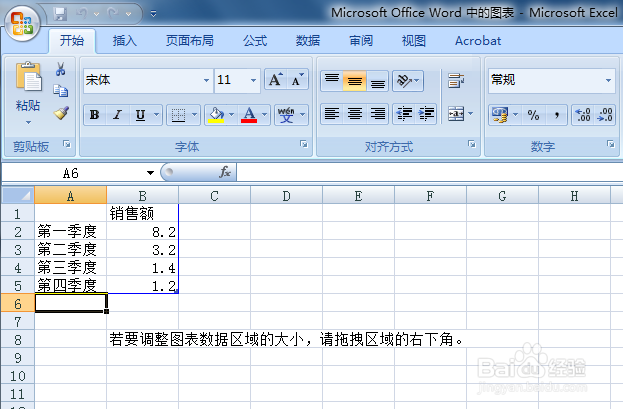
 4/8
4/8
 5/8
5/8 6/8
6/8 7/8
7/8 8/8
8/8 注意事项
注意事项
首先打开一篇Word文档,在页面上面的导航栏中选择“插入”,然后再选择“图表”,想要插入的饼状图就在图表里面。
 2/8
2/8随即弹出“插入图表”对话框,可以看到这里面图表类型很多,这里选择“饼图”,实际上饼图也有很多类型,可根据需要选择,这里选择常见的平面饼图。
 3/8
3/8选择平面饼图,点击确定后会弹出一张Excel表格,这张表格是链接到Word文档中的,而且表格中也有示例的数据,Word中也有与示例数据一致的饼图。
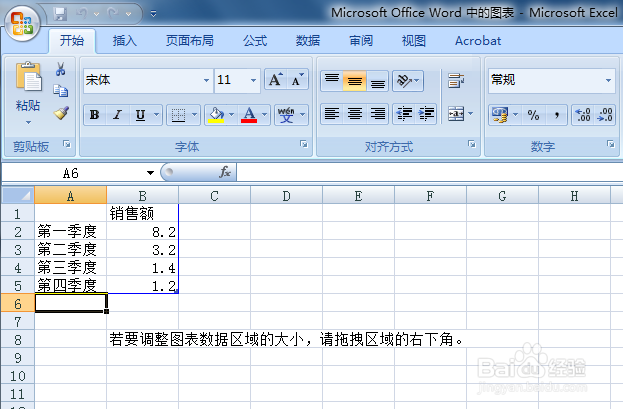
 4/8
4/8我们可以在原来的基础上添加和修改数据,包括标题,比如将第某季度改为某月,将饼图标题“销售额”改为“营业额”。并且通过鼠标拖拽数据区域右下角添加两行数据,Word中的饼图也会随之改动,如下图。

 5/8
5/8会发现图表数据显示比较单调,并没有显示出百分比,可以双击饼图从而激活饼图,并在图表布局中选择合适的布局。比如选择布局1。
 6/8
6/8布局1显示了每个月份营业额占总营业额的百分比,并在图中进行了相应标注,如下图所示。
 7/8
7/8如果不喜欢布局1的风格,可以更换其他的布局,比如布局2,效果如下图。
 8/8
8/8也可以在图表样式里面更改饼图的样式,实际上只是换了饼图的颜色配比,足以满足不同人的作图习惯。
 注意事项
注意事项如果饼图过大,可以拖拽饼图区域右下角进行缩放。
其他类型的图表操作类似。
版权声明:
1、本文系转载,版权归原作者所有,旨在传递信息,不代表看本站的观点和立场。
2、本站仅提供信息发布平台,不承担相关法律责任。
3、若侵犯您的版权或隐私,请联系本站管理员删除。
4、文章链接:http://www.ff371.cn/art_388382.html
 订阅
订阅